
Table des matières:
- Auteur John Day [email protected].
- Public 2024-01-30 09:07.
- Dernière modifié 2025-01-23 14:45.


Ce Instructable va vous montrer comment construire un chronomètre automatique. Parce que courir est amusant, mais parfois vous n'avez personne avec vous qui peut vous chronométrer. J'ai essayé de le garder aussi simple, bon marché et précis que possible. Vous n'avez pas besoin d'une télécommande ou quelque chose comme ça. C'est une unité. J'espère que vous pouvez suivre ce Instructable et j'apprécierais quelques commentaires. Bon sprint, course et construction.
Étape 1: Choses nécessaires
Matériel:
1 x Arduino Uno
1 x Buzzer (j'ai utilisé un 28mm: AL-28W01-PT)
1 x LCD (16 x 2; qui fonctionne avec la librairie à cristaux liquides)
3 x boutons d'un diamètre de 7 mm (vous pouvez utiliser des plus gros si vous percez les trous)
1 x capteur de mouvement HC-SR501
5 vis de 3 mm
1 x bouton d'alimentation qui s'insère dans un trou de 1,8 cm x 1,15 cm
2 x support de batterie pour 2xAA
- broches et prises pour arduino et LCD
- câble
Outils:
- (colle chaude
- Imprimante 3D (non nécessaire)
- Tournevis
- fer à souder
- soudure
- pinces
Étape 2: démarrez vos impressions 3D



Les impressions vont prendre un certain temps, donc la première étape est de les faire démarrer. J'utilise une hauteur de couche de 0,2 mm. Le support n'est nécessaire que pour le corps principal. Vous pouvez également construire le boîtier à partir d'autres matériaux comme le bois, mais si vous avez accès à une imprimante 3D, vous devriez l'utiliser. La seule chose que vous devez garder à l'esprit est l'orientation du capteur de mouvement.
Étape 3: câbler l'écran LCD
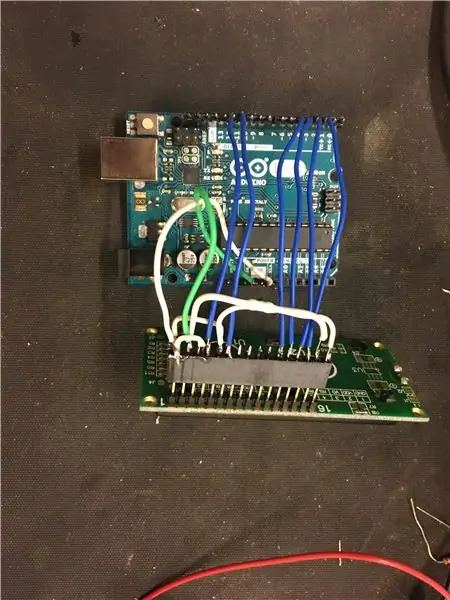
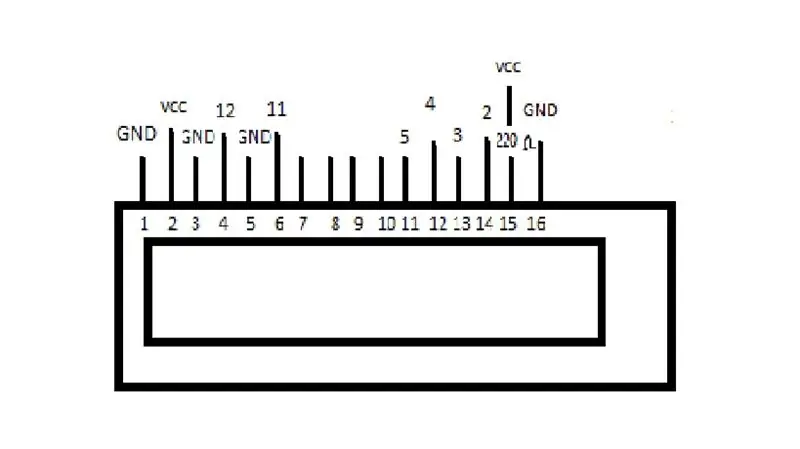
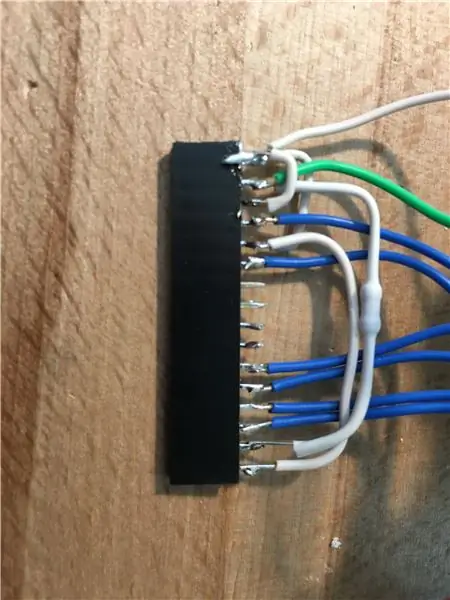
Allons souder. Mettez les en-têtes dans l'arduino et les sockets sur l'écran LCD. Câblez-les selon le schéma de câblage. Prenez votre temps et assurez-vous qu'aucun contact n'est relié. La longueur du fil entre l'écran LCD et l'arduino doit être d'environ 70 mm (2,75 pouces). J'ai mis la résistance (220 ohm) dans un tube thermorétractable et l'ai soudée directement aux ports pour économiser de l'espace et simplifier les choses.
Étape 4: Premier test

L'étape suivante consiste à charger le code et à voir si l'écran LCD fonctionne. Il devrait afficher "l'écran d'accueil". S'il ne vérifie pas votre câblage et si votre téléchargement du code sur l'arduino a fonctionné. N'hésitez pas à modifier le code selon vos préférences personnelles et à ajouter vos propres idées.
Étape 5: Boutons, buzzer et détecteur de mouvement

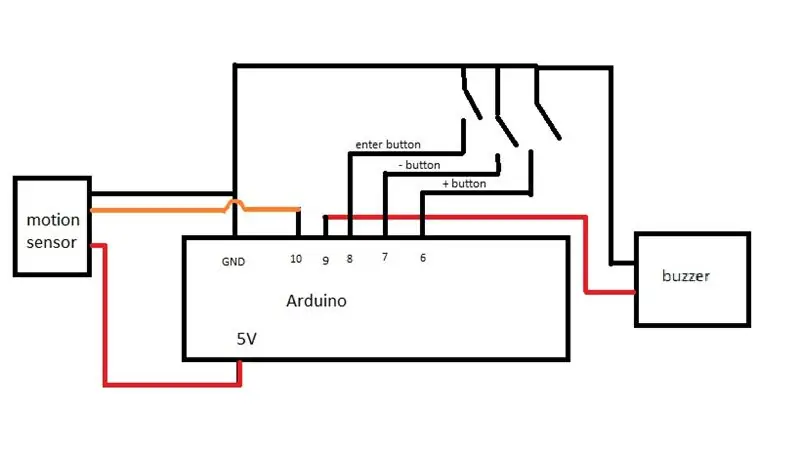
Il est maintenant temps de souder les boutons, le buzzer et le capteur de mouvements à l'arduino. Le buzzer n'a pas besoin d'être exactement le même. Vous pouvez même en utiliser plusieurs plus petits et les câbler en parallèle (ils doivent être en 3V-5V).
Suivez simplement le schéma de câblage de tous les composants. La longueur du fil doit être d'environ 50 mm (2 pouces) pour le capteur et le buzzer. Les interrupteurs doivent avoir une longueur de fil de 80 mm (3,15 pouces) pour donner un peu de mou lors de l'ouverture du chronomètre. Encore une fois, prenez votre temps et vérifiez les erreurs.
Maintenant, si vous démarrez le chronomètre, vous devriez entendre des bips et vous devriez pouvoir naviguer dans le menu avec les boutons + et - et changer les valeurs avec le bouton du milieu.
Étape 6: Assemblez-le

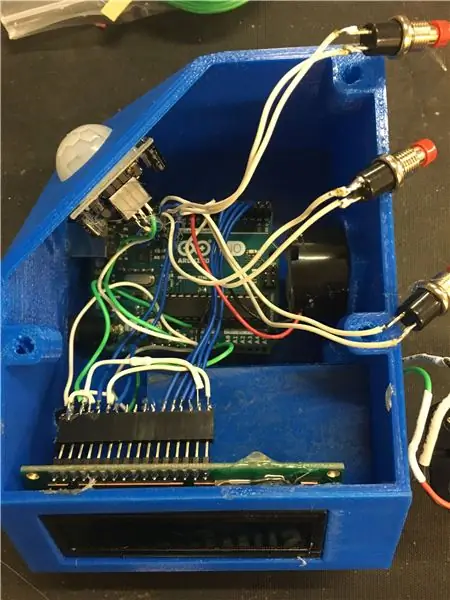
Il est maintenant temps de mettre l'électronique dans le corps. Certains trous dans le corps ont probablement besoin d'un ponçage et d'un traitement avec un couteau pour que les choses s'adaptent.
Débranchez l'écran LCD et placez-le dans la fente. Utilisez de la colle chaude pour le fixer en place. Ensuite, vous pouvez remettre le couvercle de la batterie interne à sa place avec de la super colle. Faites glisser l'arduino dans le trou en biais, puis posez-le sur les entretoises. Peu importe s'il y a du frein car vous pouvez le fixer avec de la colle chaude. Vous pouvez maintenant brancher l'écran LCD. Le buzzer peut simplement être enfoncé dans le trou. Si vous utilisez un buzzer plus petit, fixez-le simplement avec de la colle chaude. Les boutons peuvent être vissés dans le capot supérieur. Le bouton 6 va vers la gauche, le bouton 8 au milieu et le bouton 7 vers la droite. Le détecteur de mouvement peut être enfoncé dans le trou et également fixé avec de la colle chaude.
Étape 7: Alimentation et couvertures

Nous avons encore besoin d'une alimentation autre que via le port USB. Pour fabriquer un support de batterie, j'ai utilisé deux supports de batterie 2xAA. Collez-les simplement les uns aux autres et câblez-les en série. (un câble noir vers un câble rouge) Les deux autres câbles passent par le trou à l'arrière du compartiment à piles. Le noir est connecté à un port de masse de l'arduino. Le rouge passe par le trou pour l'interrupteur d'alimentation. Assurez-vous de laisser un peu de jeu pour que le pack puisse être retiré pour changer les piles.
Il est maintenant temps pour l'interrupteur d'alimentation. Soudez un fil rouge au port "Vin" de l'arduino (longueur: 65 mm / 2,58 pouces). L'autre extrémité passe également par le trou pour l'interrupteur d'alimentation. Vous pouvez maintenant souder les deux fils aux deux bornes de l'interrupteur et le brancher dans le trou. (si nécessaire, fixez-le avec de la colle)
Vous pouvez également alimenter le chronomètre avec une batterie externe via le port USB sur le côté.
Vissez maintenant le dessus et le couvercle de la batterie et le tour est joué !
Étape 8: Comment utiliser
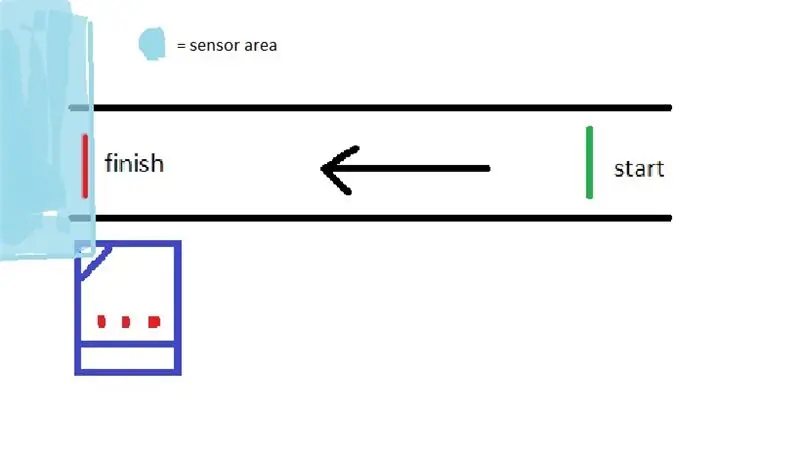
J'espère que l'expérience de construction n'a pas été trop mauvaise. Félicitations si vous avez réussi.
Mais comment ça marche?
Le bouton de gauche est le bouton moins. Celui du milieu est le bouton d'entrée principal. Celui de droite est le bouton plus.
Vous pouvez naviguer dans le menu avec +/-. Pour modifier une valeur, appuyez sur Entrée et modifiez-la avec +/-.
Distance de départ: C'est la distance directe de départ. Il est là pour compenser la vitesse du son puisque la montre émet un bip lorsqu'il faut démarrer et le signal arrive avec un retard.
Délai de démarrage: C'est le temps dont vous avez besoin pour vous rendre au départ et vous préparer après avoir déclenché la montre.
Volume: Vous avez bien deviné… il contrôle le volume.
Maintenant que vous avez entré tous vos paramètres, vous positionnez le chronomètre sur la ligne d'arrivée et appuyez sur Entrée. Il décompte votre temps de retard et émet 3 bips lorsqu'il vous reste 10 secondes, 2 fois lorsqu'il vous reste 5 secondes et un dernier temps fort lorsque vous devez commencer. Lorsque le détecteur de mouvement est déclenché ou que le bouton Entrée est enfoncé, le chronomètre s'arrête et affiche le temps nécessaire.
Bonne course:-)
Étape 9: Merci
Merci d'avoir lu mon Instructable. Si vous avez réellement fait le chronomètre, c'est encore mieux et écrivez certainement un commentaire. Si vous avez des questions ou des difficultés faites le moi savoir. Je suis heureux d'aider.
Conseillé:
Chronomètre Arduino Leonardo : 3 étapes

Arduino Leonardo Stopwatch : Crédit : https://www.instructables.com/id/Arduino-Stopwatch… Cette conception de chronomètre provient du lien ci-dessus, qui est un chronomètre qui compte à partir de 1, alors que celui-ci compte à rebours à partir de 60 secondes . La plupart du code que j'ai utilisé suit l'original
Chronomètre De Cocina. Arbre de vie : 4 étapes

Chronomètre De Cocina. Arbre de vie : El cron&metro de cocina es una herramienta que le permite al estudiante realizar varias tareas sin perder la atención de los tiempos de la cocina. Funciona como un cronómetro midiendo intervalos de 10 min, cada lapso de tiempo s
Chronomètre numérique CloudX M633 simple : 4 étapes

Chronomètre numérique CloudX M633 simple : dans ce projet, nous allons créer une version d'une horloge numérique qui peut enregistrer les heures, les minutes et les secondes, tout comme un chronomètre sur votre téléphone portable ! Nous allons utiliser un écran LCD pour afficher l'heure
Pot de plante intelligent automatique - (bricolage, imprimé en 3D, Arduino, arrosage automatique, projet): 23 étapes (avec photos)

Pot de plante intelligent automatique - (bricolage, imprimé en 3D, Arduino, arrosage automatique, projet): Bonjour, Parfois, lorsque nous partons de la maison pendant quelques jours ou que nous sommes vraiment occupés, les plantes d'intérieur souffrent (injustement) car elles ne sont pas arrosées quand elles besoin de ça. C'est ma solution. C'est un pot de plante intelligent qui comprend : un réservoir d'eau intégré. Un sens
JavaStation (cafetière IoT entièrement automatique à remplissage automatique) : 9 étapes (avec photos)

JavaStation (machine à café IoT entièrement automatique à remplissage automatique) : l'objectif de ce projet était de créer une cafetière à commande vocale entièrement automatique qui se remplit automatiquement d'eau et tout ce que vous avez vraiment besoin de faire est de remplacer les clients et de boire votre café; )
